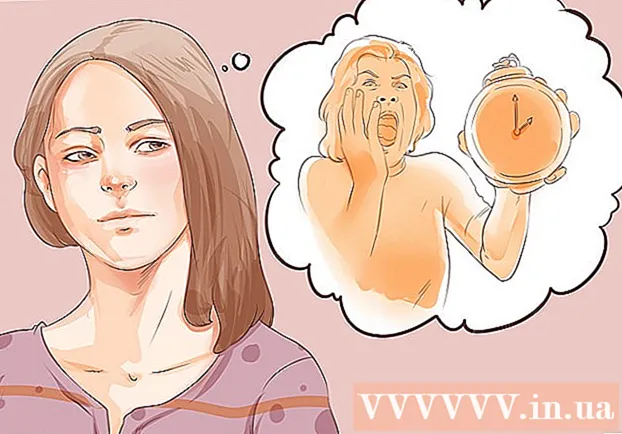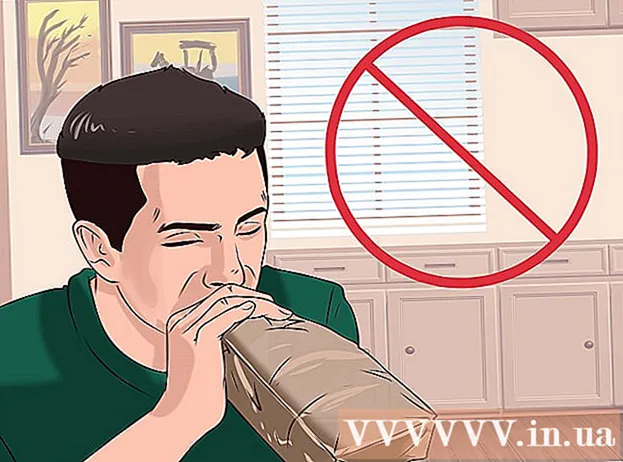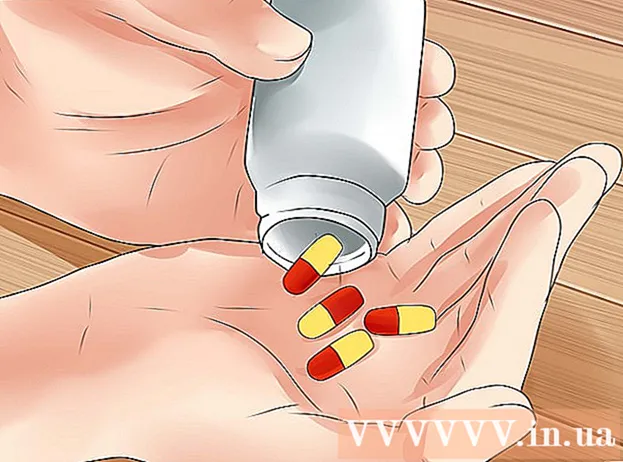Autor:
Monica Porter
Fecha De Creación:
14 Marcha 2021
Fecha De Actualización:
1 Mes De Julio 2024

Contenido
Muchos proveedores de servicios de correo electrónico limitan el tamaño de los archivos adjuntos que puede enviar por correo. Esto es limitado en caso de que desee enviar archivos de video grandes. Afortunadamente, algunos proveedores de servicios de correo electrónico han realizado cambios en sus servicios, lo que permite a los usuarios adjuntar y enviar archivos más grandes que el límite de tamaño estándar. Para enviar archivos de video grandes, puede usar la aplicación Google Drive en Gmail, OneDrive (anteriormente SkyDrive) en Outlook y la aplicación Dropbox de Yahoo.
Pasos
Método 1 de 3: use Google Drive (Gmail)
El acceso a los Página de inicio de Gmail. Si no ha iniciado sesión en su cuenta de Gmail, introduzca su dirección de correo electrónico y contraseña.
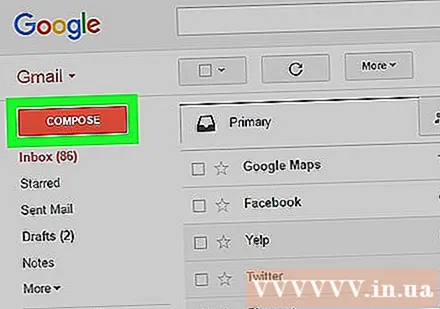
Hacer clic Componer bueno Compositor.
Haga clic en el botón de Google Drive con el icono de triángulo en la parte inferior de la ventana "Mensaje nuevo" o "Mensaje nuevo".

Haga clic en la pestaña Subir o Subir está en la esquina superior derecha de la ventana de Google Drive.- Si su video se cargó en Google Drive, puede insertarlo desde la ventana predeterminada de Google Drive.
Haga clic en el botónSeleccione archivos de su computadora bueno Seleccione archivos de su computadora.

Seleccionar video. Dependiendo de dónde esté almacenado el video en su computadora, es posible que deba navegar a otra carpeta (por ejemplo, Documentos) para encontrar el video.
Hacer clic Subir bueno Subir en la esquina izquierda de la ventana de Drive.
- El archivo tardará un poco en terminar de descargarse. Una vez hecho esto, el video aparecerá en la ventana "Nuevo mensaje" como un enlace.
Ingrese los detalles del correo electrónico. Debe ingresar información en la dirección de correo electrónico del destinatario, el campo de asunto y el cuerpo del mensaje.
Hacer clic Enviar bueno Mandar. Este botón es azul y se encuentra en la esquina inferior izquierda de la ventana Mensaje nuevo. Su video se enviará como un enlace, los destinatarios pueden descargar el archivo después de hacer clic en el enlace.
- Si no ha permitido que los destinatarios vean este archivo antes, haga clic en el botón Compartir y enviar o Compartir y enviar en la ventana emergente.
- También puede otorgar permiso a los destinatarios para editar o comentar archivos desde este menú desplegable ("ver" o "visible" es la configuración predeterminada).
Método 2 de 3: use OneDrive (Outlook)
Visite la página de inicio de Outlook. Si no ha iniciado sesión en su cuenta de Outlook, introduzca su dirección de correo electrónico y contraseña de Outlook.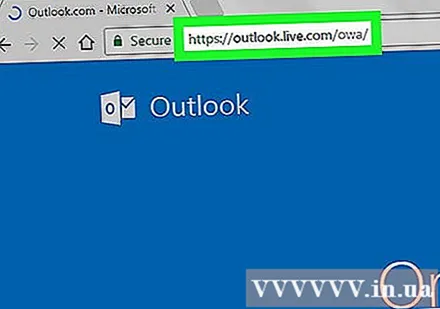
Haga clic en el icono de nueve puntos en la esquina izquierda de la ventana de Outlook.
Escoger OneDrive.
Haga clic, arrastre y suelte archivos en la ventana de OneDrive. O haga clic en el botón Cargar en la parte superior de la pantalla, elija Archivos o Carpetas y luego proceda a seleccionar su video.
- El video comenzará a cargarse de inmediato, pero el proceso puede tardar un poco en completarse.
- Debe mantener abierta la página de OneDrive hasta que se cargue el archivo.
Cierre la pestaña OneDrive una vez que se complete el proceso. Ahora puede comenzar a enviar correos electrónicos.
Hacer clic Nuevo bueno Nuevo. Este botón está en la parte superior de la página, justo debajo del encabezado "Bandeja de entrada" o "Bandeja de entrada".
Hacer clic Adjuntar. Este botón viene con un icono de clip, mire en la parte superior izquierda de la pantalla para ver un mensaje nuevo, lo verá de inmediato.
Elige una aplicación OneDrive en la parte superior de la página.
Seleccione su archivo de video.
Hacer clic siguiente bueno próximo.
Seleccione Siguiente Adjuntar como un archivo de OneDrive o Compartir como enlace de OneDrive. A menos que su archivo tenga más de 20 GB, esta será la única opción disponible.
Ingrese los detalles del correo electrónico. Debe ingresar la información en el cuadro de dirección de correo electrónico del destinatario, el campo de asunto y el cuerpo del mensaje.
Hacer clic Enviar. Su video se compartirá como un enlace. Una vez que el destinatario abra el archivo haciendo clic en el enlace, podrá descargar el archivo.
- A diferencia de Gmail, los archivos enviados con OneDrive se comparten automáticamente con el destinatario de forma predeterminada.
Método 3 de 3: usar Mail Drop de iCloud Drive (iCloud Mail)
El acceso a los Página de inicio de iCloud Mail. Si no ha iniciado sesión, primero deberá ingresar su ID de Apple y contraseña.
- Si iCloud Mail no se abre automáticamente, haga clic en la opción Correo ubicada en la esquina superior izquierda de la página de iCloud después de que se cargue.
Haga clic en la acción del engranaje en la esquina inferior izquierda de la página web.
Escoger Preferencias bueno Opción.
Abre la pestaña Composición o Editor está en la parte superior de la ventana de Preferencias.
Escoger Utilice Mail Drop al enviar archivos adjuntos de gran tamaño bueno Utilice Mail Drop al enviar archivos adjuntos de gran tamaño. Mail Drop le permite adjuntar archivos de hasta 5 GB de tamaño como un enlace en un correo electrónico.
- Si esta opción ya está seleccionada, no la deseleccione.
Hacer clic Hecho o Consumado.
Haga clic en la opción de correo nuevo en la parte superior de la página web. Este botón incluye lápiz y papel.
- También puede crear un nuevo correo presionando Alt + Shift y la tecla N.
- Si está utilizando una Macbook, deberá mantener presionada la tecla Opción en lugar de la tecla Alt.
Haga clic en el icono del clip que se encuentra sobre la ventana del correo electrónico.
Seleccionar video. Dependiendo de dónde esté guardado el video en su computadora, navegue allí.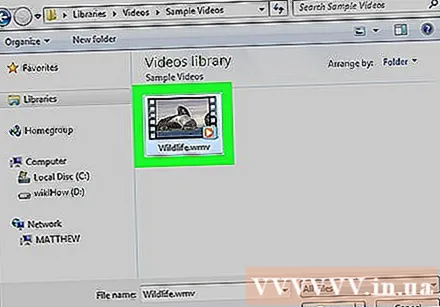
Ingrese los detalles del correo electrónico. Debe ingresar la información en el cuadro de dirección de correo electrónico del destinatario, el campo de asunto y el cuerpo del mensaje.
Hacer clic Enviar. Si su correo electrónico cumple con los criterios requeridos, el video se enviará a los buzones de correo de los destinatarios como un enlace.
- Para ver el video que envías, tu destinatario debe descargarlo del correo electrónico.
Consejo
- Puede comprar más almacenamiento en la nube, generalmente un pago mensual, para la mayoría de estos proveedores de servicios.
- Google Drive, OneDrive y Dropbox tienen versiones de aplicaciones móviles. Si está almacenando archivos de video grandes en su dispositivo iOS o Android, puede cargar esos archivos en las opciones de la nube (siempre que tenga suficiente espacio) y luego enviar correo desde la aplicación. aplicación o su computadora.
- Si lleva el video a la pantalla de su computadora antes de enviarlo, será más fácil encontrarlo durante el proceso de selección de archivos.
Advertencia
- Si el servicio en la nube que elige para conservar el video no tiene suficiente espacio de almacenamiento, deberá actualizar la capacidad o cambiar a otro proveedor en la nube.